
辅机快速连接共享打印机的步骤与要点
辅机如何连接主机的打印机
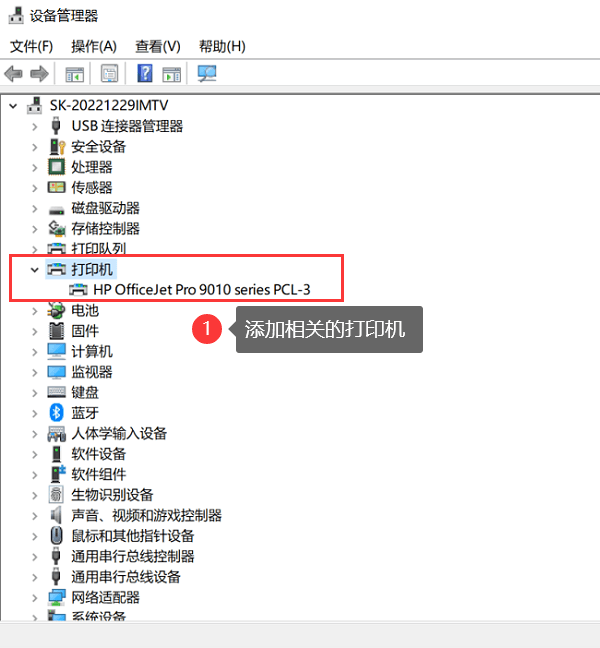
在日常生活和工作中,我们常常会遇到多台电脑需要共享一台打印机的情况。那么,辅机如何连接主机的打印机呢?下面将详细介绍这一过程。
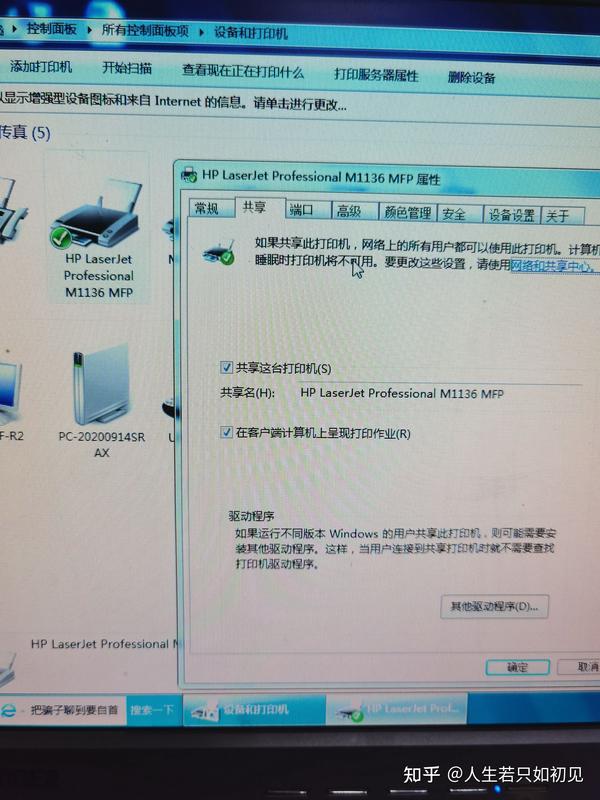
一、确认打印机共享设置
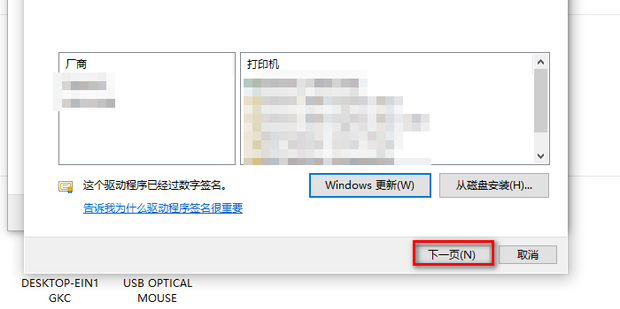
首先,我们需要确认主机上的打印机已经设置为共享状态。这通常可以在主机的“控制面板”或“设备和打印机”设置中完成。选择需要共享的打印机,右键点击它,选择“共享”,然后按照提示设置共享名称。
二、辅机添加打印机
接下来,我们需要在辅机上添加打印机。这通常可以通过以下步骤完成:
- 打开辅机的“控制面板”,选择“设备和打印机”。
- 点击左上角的“添加打印机”按钮。
- 在弹出的窗口中,选择“添加网络、无线或Bluetooth打印机”。
- 在搜索到的打印机列表中,选择需要连接的打印机,然后点击“下一步”。
- 根据提示完成驱动程序的安装和设置。
三、测试打印
添加完打印机后,我们可以进行一次测试打印,以确保连接成功。打开需要打印的文档,选择“打印”,然后选择刚刚添加的打印机。如果一切正常,文档将被发送到打印机进行打印。
四、注意事项
在连接打印机时,需要注意以下几点:
- 确保主机和辅机都连接到同一网络,并且网络连接稳定。
- 如果出现连接问题,可以尝试重启打印机、主机和辅机。
- 确保已经正确安装了打印机的驱动程序。
- 如果使用的是无线连接,需要确保打印机的无线设置与辅机的无线设置相匹配。
通过以上步骤,我们就可以轻松地让辅机连接主机的打印机了。希望这篇文章能对你有所帮助!
























